- Автор Jason Gerald [email protected].
- Public 2024-01-19 22:13.
- Соңғы өзгертілген 2025-01-23 12:24.
Бет атауын құру соншалықты қиын емес, бірақ сіз профессор немесе профессор сұрайтын стиль нұсқауларына байланысты нақты нұсқауларды орындауыңыз керек. Жазу стилінің үш негізгі нұсқаулығы - Америка психологиялық қауымдастығының (APA) жазу стилі, қазіргі тіл қауымдастығының (MLA) жазу стилі және Чикаго жазу стилі. Егер сіз жазудың қандай стилі қажет екенін білмесеңіз, профессорыңызбен немесе профессорыңызбен хабарласыңыз, дегенмен, әдетте, ғылыми мақалаларда АПА қолданылады, гуманитарлық құжаттарда MLA қолданылады, ал діни мақалаларда Чикаго қолданылады.
Қадам
3 -ші әдіс 1: WHAT титулдық бетін құру
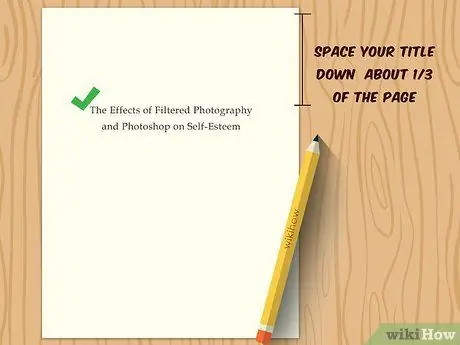
Қадам 1. Бетте тақырып үшін жол бос орын қалдырыңыз
Тақырыпты төмен түсіру үшін Enter пернесін пайдаланыңыз. Тақырып беттің жоғарғы жағынан 1/3 шамасында терілуі керек.
- Егер сіздің атыңыз өте ұзын болса немесе ортасында қос нүкте болса, оны екі жолға жазуға болады.
- Қосымша сөздер мен қысқартуларды жою. APA жазу стилінде сіз мүмкіндігінше қысқа болуыңыз керек.
- Тақырыптар үшін бас әріптерді қолданыңыз. Бұл зат есім, етістік, үстеу және сын есім сияқты маңызды сөздерді бас әріппен жазуды білдіреді. Дегенмен, мақалалар (a, an және the), предлогтар мен жалғаулар сияқты маңызды емес сөздерді бас әріппен жазуға болмайды. Негізінде, сіз үш әріптен немесе одан да аз сөздерді бас әріппен жазбайсыз, егер олар тақырыптың басында немесе тыныс белгісінен кейін болмаса.
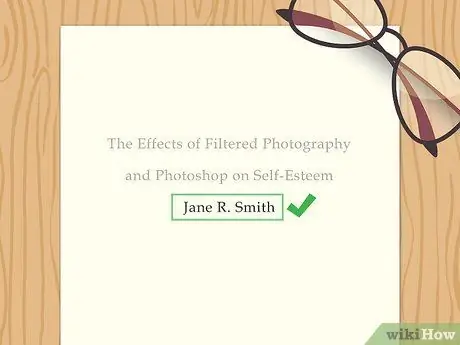
Қадам 2. Тақырыптың астына өз атыңызды жазыңыз
Enter пернесін бір рет басыңыз. Атыңызды теріңіз. Сіз өзіңіздің атыңызды, әкесінің атын және фамилияңызды пайдалануыңыз керек. «Доктор» сияқты атаулардан аулақ болыңыз.
- Егер бұл құжатқа бірнеше адам жауапты болса, авторлардың барлық есімдерін енгізіңіз.
- Екі атауды және сөзімен ажыратыңыз. Үш немесе одан да көп атауды үтірмен ажыратыңыз және сөзді соңғы екі атаудың арасына қойыңыз.
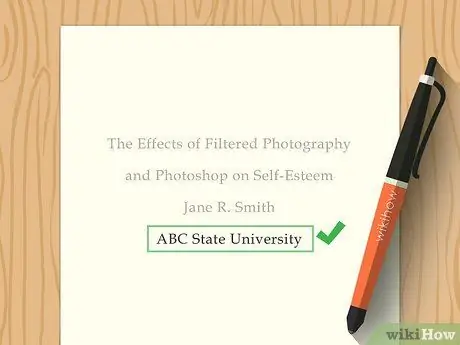
Қадам 3. Мекемені қосыңыз
Мекеме - бұл сіздің университетіңіз немесе сіз қатысып отырған басқа ұйым. Негізінде сіз оқырманға зерттеудің көп бөлігін қайда жүргізетініңізді айтасыз.
- Егер сізде бір мекеме бар бірнеше авторлар болса, авторлардың аты -жөнін тізімдегеннен кейін мекеменің атын жазыңыз.
- Егер сізде әр түрлі мекемелерде бірнеше авторлар болса, авторлардың атын ажыратыңыз және әр автордың университетінің атын автордың атымен жазыңыз.
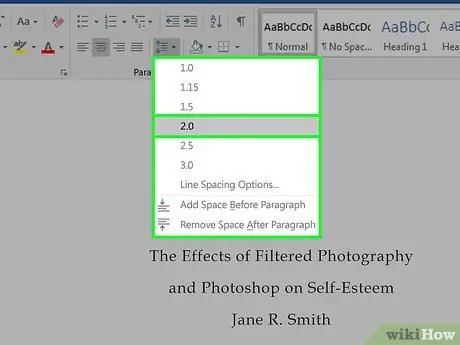
Қадам 4. Титулдық бетті екі рет бөліңіз
Мәтінді бұғаттаңыз. Абзацты реттеу түймелерінде, Word құжатындағы Басты қойындысының астындағы жолдар аралығы түймешігін таңдаңыз. Жол аралығы ашылмалы мәзірінде «2» таңдаңыз. Енді сіздің мәтініңіз екі интервалмен орналасуы керек.
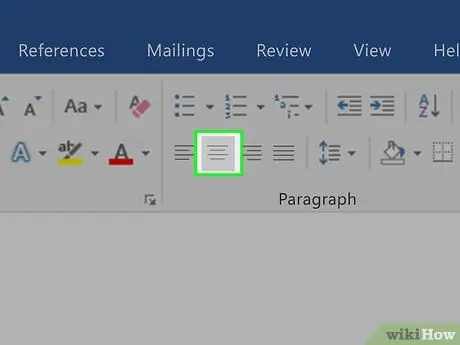
Қадам 5. Тақырыпты көлденеңінен ортаға қойыңыз
Беттегі мәтінді блоктау. Мәтінді ортасына туралау үшін экранның жоғарғы жағындағы абзацтың астындағы түймені басыңыз. Бұл батырма барлық мәтінді экранның ортасына жылжытады.
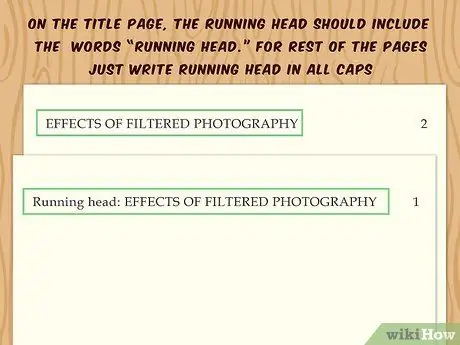
Қадам 6. Іске қосылған тақырыптарды қосыңыз
Жұмыс тақырыбы қағаздың жоғарғы жағында және әрқашан қағаздың жоғарғы жағында болады. Бірінші бетте сіздің тақырыбыңыз Running head болады: KEYWORDS TITLE. Сіз бұл жерде тақырыпты бас әріппен жаздыңыз.
- Сіздің тақырыбыңыз сіздің толық атыңыз емес, екі немесе үш кілт сөз. Әдетте тақырыптардың ұзындығы 50 таңбадан аспауы керек.
- Жоғарғы оң жақ бұрышқа бет нөмірін қосу үшін құжаттың жұмыс істеп тұрған нөмірін пайдаланыңыз. Сізге тек «p» емес, сандарды қосу қажет. немесе «pg».
- Жаңа мәтіндік өңдеу жүйесінде тақырып қосу үшін беттің жоғарғы жағындағы тақырып аймағын екі рет шертіңіз. Сіз оны баспайынша, аумақты көре алмайсыз. Дегенмен, беттің жоғарғы жағындағы екі рет нұқыңыз, сонда тақырып бөлімі пайда болады.
- Сондай -ақ, экранның жоғарғы жағындағы Әр түрлі бірінші бетті басу керек, себебі сіздің басқа тақырыбыңыз Іске қосылатын басын алып тастайды: және қағаздың атауын үлкен әріппен ғана пайдаланыңыз.
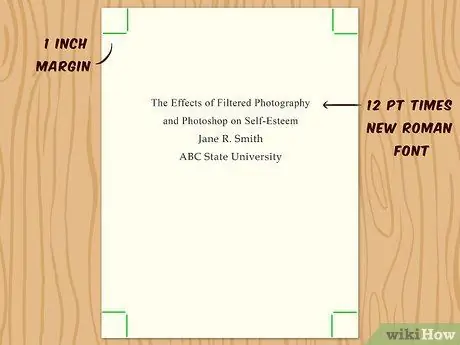
Қадам 7. Беттің дұрыс пішімін қолданыңыз
Times New Roman 12 өлшемін қолданыңыз. Барлық шеттеріңіз 2,5 дюйм (1 дюйм) орнатылғанына көз жеткізіңіз.
3 -ші әдіс 2: MLA көмегімен бет атауын құру
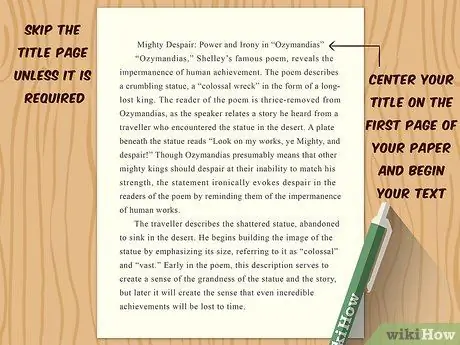
Қадам 1. Егер мұғалім титулдық бетті қолдануды талап етпесе, титулдық бетті құрудың қажеті жоқ
MLA форматы тақырыптарды пайдалануды талап етпейді. Осылайша, егер сіздің мұғалім титулдық бетті сұрамаса, сіз өзіңіздің атыңызды қағаздың бірінші бетіне орналастырып, мәтіннің астынан бастауыңыз керек.
- Егер сіз титулдық бетті құрсаңыз, атыңызды, мұғалімнің атын, курсты және күнді міндетті түрде енгізіңіз. Жоғарғы сол жақта енгізілген ақпарат пен тақырып арасында екі бос орын қалдырыңыз.
- Сіз сондай -ақ беттің оң жағындағы сол жолда фамилиясы мен бет нөмірін қамтитын тақырыпты қолданасыз.
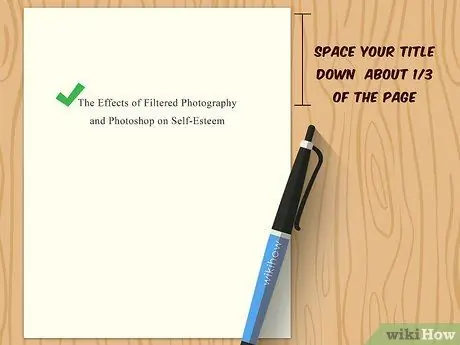
Қадам 2. Enter пернесін басыңыз
Тағы да, сіз беттің жоғарғы жағынан жолдың 1/3 бөлігінен бастағыңыз келеді. Қағаздың атауын теріңіз. Тақырыпты нүктелі үтірмен бөлінген субтитрлер болса да, бір жолға жазыңыз. Егер тақырып бір жолдан тұру үшін тым ұзын болса, тақырыпты нүктелі үтірге бөліңіз. Тақырыпты бас әріппен жазыңыз. Бұл сіз тек үлкен әріппен маңызды сөздерді жазасыз дегенді білдіреді.
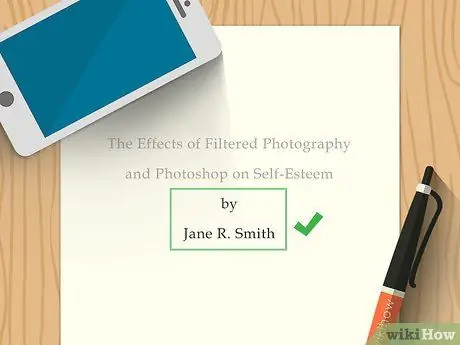
Қадам 3. Тақырыптың астына өз атыңызды жазыңыз
Бір жолға бос орын қалдырыңыз (бір бос жол қалдырыңыз) және арқылы жазыңыз. Оның астына аты -жөніңізді жазыңыз.
- Егер екі автор болса, автордың атын және сөзімен ажыратыңыз.
- Егер авторлар екіден көп болса, авторлардың аттарын үтірмен бөліп, сөзді және соңғы екі атаудың арасын қолданыңыз.
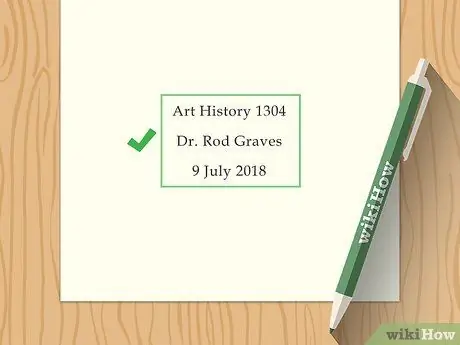
Қадам 4. Беттің төменгі жағына жылжытыңыз
Төменгі жағында үш жол бар, ал төменгі жол жиектің дәл үстінде болуы керек. Жоғарғы қатарға сыныбыңыздың атын жазыңыз. Төменде профессордың аты -жөні жазылады. Оның астына күнді жазыңыз.
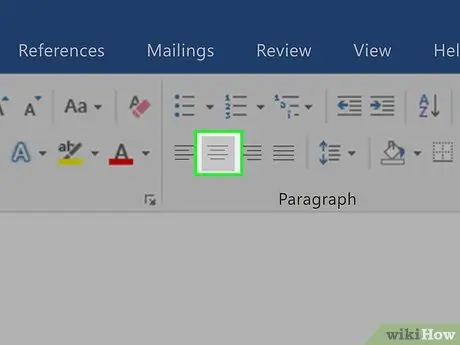
5 -қадам. Мәтінді көлденеңінен ортаға қойыңыз
Беттегі мәтінді блоктау. Абзацты реттеу түймелерінің астында мәтінді туралайтын түймені таңдаңыз.
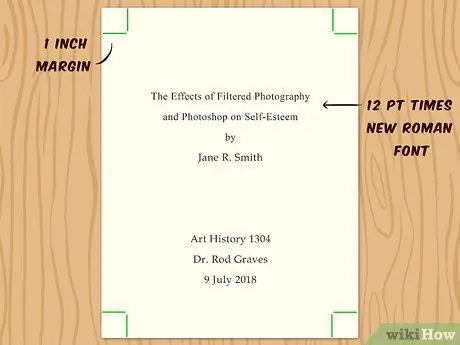
Қадам 6. Титулдық беттің пішімін қолданыңыз
Сіздің титулдық бетіңіз, қағаздағы кез келген басқа бет сияқты, барлық жағынан 1 дюймдік (2,54 см) жиек болуы керек. Сондай -ақ, 12 өлшемді Times New Roman сияқты оқылатын қаріптерді пайдалану керек.
3 -тің 3 әдісі: Титулдық бетті құру үшін Чикаго форматын қолдану
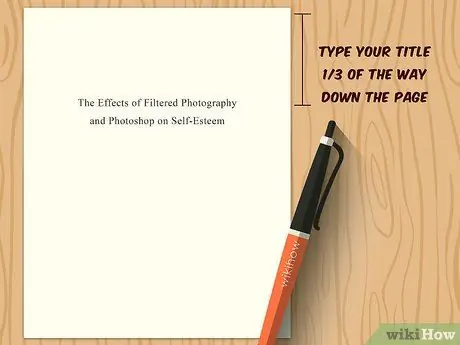
Қадам 1. Беттің жоғарғы жағынан жолдың 1/3 бөлігінде тақырыпты теріңіз
Беттің жоғарғы бөлігінің 1/3 бөлігіне жеткенше Enter пернесін басыңыз. Тақырыпты бас әріппен жазыңыз. Егер тақырыпта субтитр болмаса, тақырыпты бір жолға жазуға тырысыңыз. Тақырыптың астында субтитр болса, тақырып соңына қос нүкте қоюы керек.
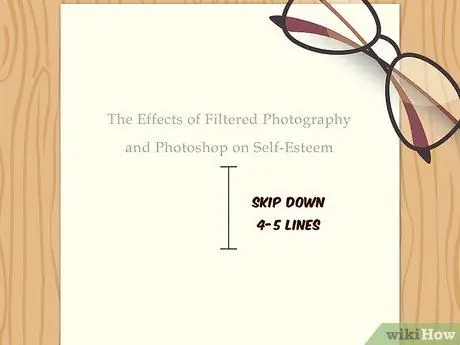
Қадам 2. Enter пернесін басыңыз
Курсорды кемінде төрт немесе бес жолға жылжытыңыз. Титулдық беттің бұл бөлімі беттің төменгі жартысынан басталады.

3 -қадам. Атыңызды, сынып туралы ақпаратты және күнді жазыңыз
Атыңызды теріңіз. Enter пернесін басып, сынып туралы ақпаратты енгізіңіз. Оның астына күнді қосыңыз.
- Айдың атын жазыңыз. Дегенмен, ағылшын тіліндегі күн мен жыл сандық форматта жазылып, үтірмен бөлінуі керек.
- Міне мысал: 1 ақпан 2013 ж.
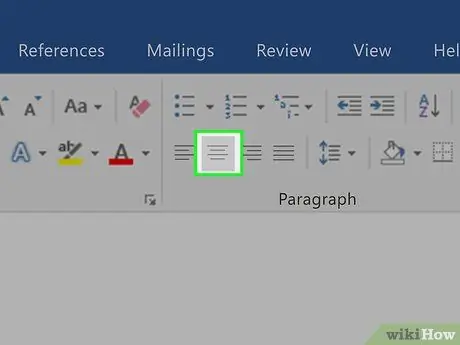
4 -қадам. Мәтінді ортаға қойыңыз
Беттегі мәтінді блоктау. Абзацты реттеу түймелерінің астында мәтінді туралайтын түймені таңдаңыз.
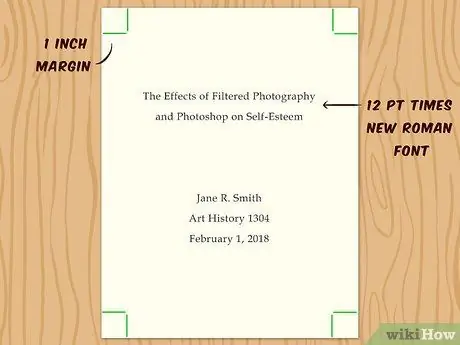
Қадам 5. Мәтін үшін пішімдеуді қолданыңыз
1-1 1/2 дюймді (2,54 см -ден 3,81 см -ге дейін) жиекті пайдаланыңыз, ол қағаздың барлық бөлігінде қолданылуы керек. Жазу түрі түсінікті екеніне көз жеткізіңіз. Чикаго Times New Roman немесе Palatino -ны 12 өлшемде ұсынады, бірақ сіз 10 қаріп өлшемін де қолдана аласыз.






